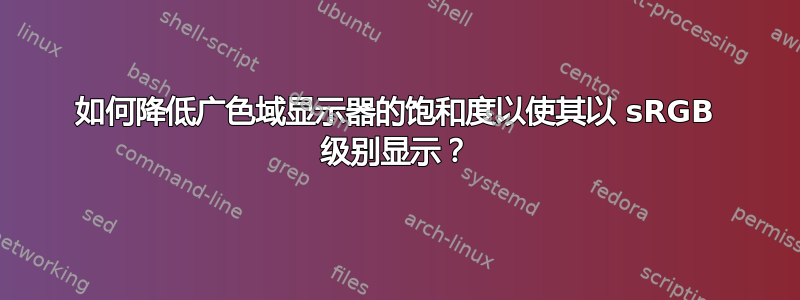
我最近买了一台 Eizo S2243W,它拥有宽色域面板,可显示 95% 的 AdobeRGB。
问题是,虽然色彩感知应用程序很好,但大多数应用程序(包括 Windows 7 本身)显示的颜色都过于饱和。我明白为什么会发生这种情况,显示器根本不知道传入的信号在色彩方面是如何评级的,它只是将全亮红色(可能在 sRGB 中预期为 100%)视为 AdobeRGB 中的 95%,这是它的原生范围。
现在我的问题是:有没有办法将色域空间减少到 sRGB(这难道不是 AdobeRGB 的 72% 左右吗?)以便我的显示器能够像“普通”显示器一样产生颜色?
我一直在摆弄显示器控件,但调低饱和度和/或更改增益根本不起作用。虽然整体上颜色看起来不那么饱和,但仍然有一些过多的颜色,整体上看起来不自然。
我在想也许一个特定的颜色配置文件可以解决这个问题?
编辑:我认为几乎每个拥有广色域显示器的人(如今市场上有这么多的 IPS 面板,这不再是罕见的)都会遇到这个问题。
答案1
您应该在 Windows 颜色管理中选择适合您的显示器的颜色配置文件。
这意味着,不要为宽色域显示器选择 sRGB 颜色配置文件,而是使用 adobeRGB 配置文件。
如果您使用 sRGB 配置文件,Windows 将以 sRGB 提供其显示数据。显示器以 AdobeRGB 为基准,将 sRGB 数据解释为 AdobeRGB,这会使所有颜色看起来过于艳丽(与将 AdobeRGB 数据解释为 sRGB 相反,这会使颜色褪色)。
如果您告诉 Windows 提供 AdobeRGB 色彩空间,它应该可以工作(至少它在我的宽色域显示器上可以工作)。
正如Hello71所说:你在“屏幕分辨率”、“高级设置”、“色彩管理”下选择AdobeRGB的颜色配置文件。...,只需选择一些AdobeRGB而不是sRGB。
不知为何,在浏览器(IE 和 FF)中显示的图像仍然会显得花哨。无论浏览器是否支持色彩管理,这些图像都存在一些色彩管理问题。
哦,如果您没有 AdobeRGB 配置文件,根据 Eizo 的说法,他们销售的每台宽色域显示器都可以切换到 sRGB 模式(可能隐藏在屏幕菜单中的某个地方)。
答案2
我找到了一种在 Photoshop 中获取正确颜色的方法。我将我的 SRGB 作品复制合并到新的 Adobe RGB (1998) 文档中。然后以 jpg 格式保存,但不在保存时包含颜色配置文件。在我的所有计算机上都显示转换正常。
答案3
转到“屏幕分辨率”,单击“高级设置”,选择“颜色管理”选项卡,然后单击“颜色管理...”。选中“使用我的设置”。选择“sRGB IEC61966-2.1”颜色配置文件。这有帮助吗?


